


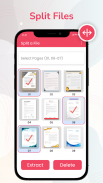
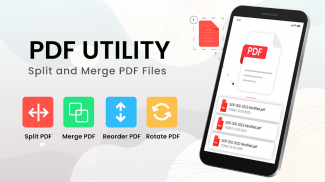
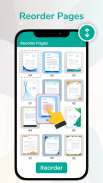
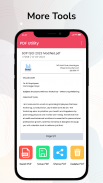
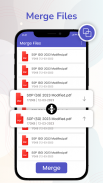
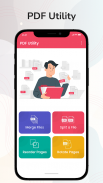
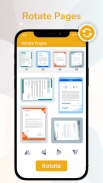
PDF fájl felosztása/egyesítése

PDF fájl felosztása/egyesítése leírása
PDF segédprogram
Ezzel a PDF segédprogrammal a következőket teheti a PDF fájlokkal.
egyesítse a pdf fájlokat
-Ossza szét a PDF fájlt
- az oldalak átrendezése
-Oldal forgatása
-PDF olvasó
- PDF fájlmegosztás
Ez a felhasználóbarát PDF-szerkesztő lehetővé teszi a PDF-fájlok szerkesztését azáltal, hogy több PDF-dokumentum kombinálásával törli vagy eltávolítja az oldalakat a PDF-fájlokban, vagy átrendezi az oldalakat a PDF-fájlokban. Mostantól rendszerezhetőbbé teheti PDF -fájljait, ha eltávolítja az extra oldalakat, vagy egyesíti a hasznos oldalakat a különböző PDF -fájlokból egy PDF -be.
PDF -ek egyesítése a PDF -kombinátor használatával:
Néha a munkája különböző fájlokra van felosztva, de szeretné, ha egy fájlban lennének. Ez a PDF kombinátor segít. Válasszon PDF fájlokat a mobiltelefonjáról, és egyesítse őket. Két vagy több PDF fájlt egyesíthet.
PDF fájl felosztása:
Ez a PDF segédprogram segít eltávolítani az oldalakat a PDF -ből, vagy kivonni egy oldalt a PDF -ből egy új létrehozásához. Ha olyan PDF -fájlja van, amely sok oldalt, de csak néhány oldalt érdekel. Ezzel a praktikus PDF -készítővel egyszerűen kinyomtathatja a kiválasztott oldalakat, és új PDF -fájlt hozhat létre.
Megadhatja az oldalszámot vagy egy adott tartományt a PDF felosztásához.
Az alábbi lehetőségek közül választhat:
1. Oldal törlése:
Válassza ki a kívánt oldalt, vagy írja be az oldalszámot egy megosztott PDF -szerkesztőben. Most érintse meg az "Oldalak törlése" gombot, és mentsen egy új fájlt a kiválasztott oldalakkal. Ezt az új PDF -et átnevezheti, megoszthatja vagy elolvashatja az alkalmazás PDF -olvasójával.
2. Oldal eltávolítása:
Válassza ki egyenként a kívánt oldalakat, vagy írja be az oldalszámokat a megosztott PDF -fájlszerkesztőben. Most érintse meg az "Oldalak kiterjesztése" gombot, és mentsen egy új fájlt, amely csak a kiválasztott oldalakat tartalmazza. Ezt az új PDF-et átnevezheti, megoszthatja vagy elolvashatja egy beépített PDF-olvasóval.
3. Oldalak átrendezése:
Nyomja meg és tartsa lenyomva az oldalt, hogy bármilyen pozícióba helyezze.
4. Oldal forgatása:
Válasszon ki egy oldalt, majd koppintson a fejléc "Forgatás" ikonjára. Az egyszeri koppintás 90 fokkal elforgatja az oldalt.
5. Oldal megtekintése:
Törlés vagy törlés előtt válasszon ki egy oldalt, és nyomja meg a szem ikont a fejlécben.
A PDF -szerkesztési beállítások után:
Megnyithatja a PDF -fájlokat olvasásra, átnevezheti, törölheti vagy megoszthatja azokat a PDF -ek felosztása vagy egyesítése után.
fájlméret és fájlok száma
Ez a felhasználóbarát alkalmazás tetszőleges számú PDF-fájlt egyesíthet, vagy PDF-fájlokat oszthat fel tetszőleges számú oldallal. Nem kell aggódnia a PDF fájl mérete miatt.
Lépjen kapcsolatba velünk:
Örömmel fogadjuk visszajelzését. Kérjük, küldjön nekünk e -mailt javaslatokkal vagy fejlesztésekkel a következő címen:
skybravo001@gmail.com






















